ChatGPT×Googleスプレッドシート完全ガイド|副業データ管理を自動化するAI活用術
ChatGPTを使って文章やアイデアを作ることには慣れてきたけれど、
「データ整理や案件管理が追いつかない…」と感じていませんか?
そんなときに注目されているのが、ChatGPT×Googleスプレッドシート連携による“データ管理のAI化”。
面倒な入力や集計、要約まで自動でこなしてくれるこの組み合わせは、
副業の効率を一気に高める実践的な仕組みとして注目を集めています。
この記事では、
以下のポイントをわかりやすく解説します。
- ChatGPTとスプレッドシートを連携して「自動入力・自動分析」を行う方法
- コードを書かずにノーコードでAI連携する具体手順(Zapier・Apps Script活用)
- 副業データを自動整理できるテンプレート&プロンプト例
- 安全に使うためのAPI管理・セキュリティ対策の基本
手作業に時間を取られている方ほど、この記事で紹介する“AI連携ワークフロー”の威力を実感できるはずです。
今日からあなたのスプレッドシートを「自動で動く副業アシスタント」に変えていきましょう。
なぜ今、ChatGPT×スプレッドシート連携が注目されているのか

ここ数年で、ChatGPTをはじめとする生成AIは一気に身近な存在になりました。
その中でも、「ChatGPT×Googleスプレッドシート」という組み合わせが注目されている理由は、
“AIの文章生成力”と“スプレッドシートの整理力”を掛け合わせることで、
これまで手作業で行っていた情報整理や報告業務を、ほぼ自動化できる点にあります。
たとえば、SNS運用代行やライティングなどの副業では、
「案件一覧をまとめる」「納品内容を整理する」「レポートを作る」といった作業が欠かせません。
しかし、それらを手で入力・分析していると、どうしても時間がかかります。
ChatGPTをスプレッドシートと連携させれば、
キーワードから自動でタイトル案を生成したり、
投稿内容を要約・分類したりといった処理を関数感覚で行えるようになります。
こうした“AI×表計算”の自動化ニーズは、副業ワーカーや個人事業主を中心に急増しています。
特に、案件が増えると管理の複雑さも増すため、
「数字やタスクを見える化して、全体を把握したい」という要望が強まっているのです。
実際、Googleスプレッドシートはリアルタイム共有ができるため、
クライアントとの共同管理にも相性が抜群。
ChatGPTの生成結果をそのまま反映すれば、報告資料の作成まで一気にスピードアップできます。
さらに、この流れを後押ししているのがノーコード化の進展です。
以前はAPI連携にプログラミング知識が必要でしたが、
今では「Zapier」や「Make(旧Integromat)」などの連携ツールを使えば、
コードを書かずにChatGPTとスプレッドシートをつなぐことができます。
つまり、技術に自信がない人でも、“ドラッグ&ドロップ感覚”でAI連携を実現できる時代になったのです。
こうした背景から、ChatGPT×スプレッドシートは
「業務効率化」「データの見える化」「自動レポート化」という3つの要素を満たす
最も実用的なAI活用法として急速に広まりつつあります。
これまで「AIは難しい」と感じていた人でも、
この組み合わせなら“すぐに使えて成果が出る”と実感できるでしょう。
ChatGPTとGoogleスプレッドシートを連携する方法(基本編)
ChatGPTをGoogleスプレッドシートと連携させる方法は、
目的やスキルレベルによっていくつかのパターンがあります。
ここでは、「まず始めたい人」から「本格的に自動化したい人」まで対応できる基本の3ステップを紹介します。
1. ChatGPT APIとApps Scriptを使った連携概要
最も柔軟で拡張性が高い方法が、ChatGPTのAPIキーを使って
スプレッドシート内からAIを直接呼び出す方法です。
Googleスプレッドシートには「Apps Script」という機能があり、
簡単なJavaScriptコードを書くことで外部サービスと連携できます。
この仕組みを利用して、
以下のようなコードを追加すれば、ChatGPTを関数として使えるようになります。
function GPT(prompt) {
const apiKey = 'YOUR_API_KEY';
const url = 'https://api.openai.com/v1/chat/completions';
const payload = {
model: 'gpt-3.5-turbo',
messages: [{ role: 'user', content: prompt }]
};
const options = {
method: 'post',
headers: {
Authorization: 'Bearer ' + apiKey
},
contentType: 'application/json',
payload: JSON.stringify(payload)
};
const response = UrlFetchApp.fetch(url, options);
const data = JSON.parse(response.getContentText());
return data.choices[0].message.content.trim();
}この関数を追加すれば、セルに
=GPT("このデータの要約を作成して")と入力するだけで、ChatGPTが自動で出力してくれます。
一度設定してしまえば、どんなデータでも関数感覚でAI処理ができるのが最大の魅力です。
2. 無料プランでもできる簡易的な手動連携
「コードはちょっと不安…」という方は、手動連携から始めるのがおすすめです。
ChatGPT上で生成した文章やアイデアをコピーし、
スプレッドシートに貼り付けて整理するだけでも、
立派な“AI×表計算ワークフロー”になります。
さらに、ChatGPTの出力を
「CSV形式で保存 → スプレッドシートにインポート」
という手順にすれば、自動的に行や列に分割された整形データとして扱えます。
この方法なら無料プランでもすぐ実践でき、
プロンプトの改良や出力形式のパターンを試す練習にも最適です。
3. Zapier・Make(旧Integromat)を使ったノーコード連携
近年人気が高まっているのが、ノーコードツールを使った連携です。
代表的なのが「Zapier」と「Make(旧Integromat)」で、
これらを利用すればプログラミングなしでChatGPTとスプレッドシートを自動連携できます。
たとえばZapierの場合、
「新しい行が追加されたらChatGPTに送信 → 結果を別の列に書き込む」
という流れを“Zap”として登録するだけ。
Makeを使えば、より細かい条件分岐やメール通知まで自動化可能です。
ノーコード連携は、API設定よりも手軽で、
ビジネス利用・チーム共有にも向いた拡張性の高い方法といえます。
ChatGPT×スプレッドシート連携は、
「小さく始めて、大きく広げる」ことができる点が大きな魅力です。
次は、この仕組みをどのように副業や日常業務に落とし込むか、
実践的な活用例を見ていきましょう。
【実践】ChatGPTでスプレッドシート作業を自動化する具体例
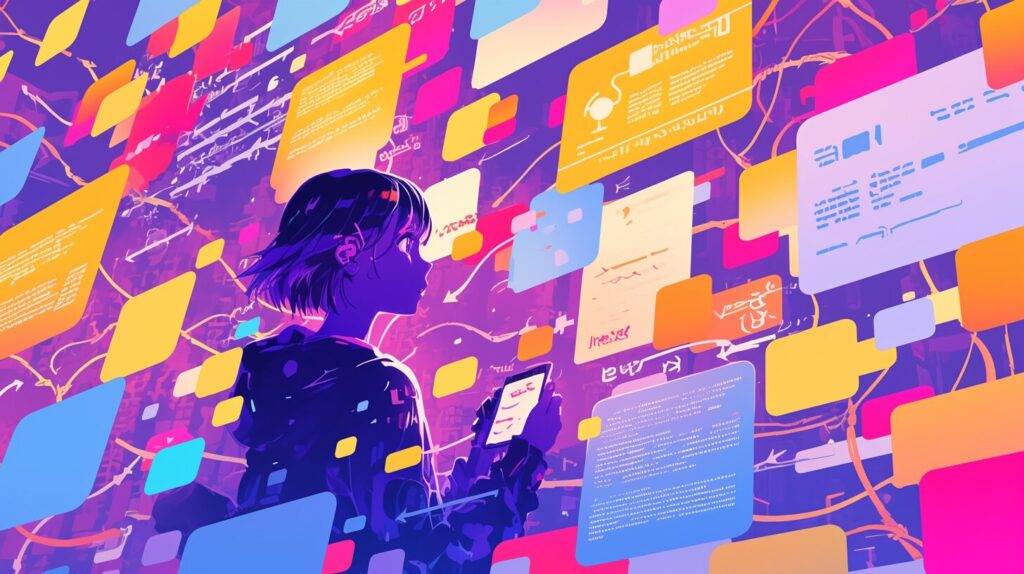
ChatGPTとGoogleスプレッドシートを連携させる最大の魅力は、
「テキスト生成」「データ要約」「分析コメント」などを関数ひとつで自動化できる点です。
ここでは、副業や業務で活かせる代表的な3つの実践例を紹介します。
1. 自動でキャッチコピーや説明文を生成する例
SNS運用代行やECサイト管理などでは、
「商品タイトル」「投稿文」「説明文」などのテキストを大量に作成する必要があります。
このようなルーティン業務こそ、ChatGPT×スプレッドシートの真価が発揮されます。
たとえば、A列に商品名、B列に特徴、C列にターゲット層を入力しておき、
D列に以下のような関数を設定します。
=GPT("Generate a catchy sales copy for a product called " & A2 &
" with the following features: " & B2 &
". Target audience: " & C2)この1式で、ChatGPTが即座に商品紹介文やキャッチコピーを自動生成します。
単語を変更するだけで複数案を生成でき、
手作業でライティングする時間を大幅に短縮可能です。
同様の応用として、YouTubeタイトル案、ブログ見出し、SNS投稿文などにも利用できます。
2. 顧客・案件データをもとに自動で要約・分析する例
副業やフリーランスの案件管理では、
「クライアントの要望」や「修正履歴」をまとめる作業が意外と時間を取ります。
スプレッドシート上でChatGPT関数を使えば、
顧客メモやチャット記録を自動で要約・分析できるようになります。
たとえば、クライアントのコメントが記録されているセルを対象に
次のような式を設定します。
=GPT("Summarize this client feedback in one sentence and identify the key improvement point: " & A2)ChatGPTがコメント内容を解析し、要点と改善提案を出力してくれます。
この方法を使えば、毎回手作業でレポートを作成する必要がなく、
「定例報告書の下書き」を自動生成することも可能です。
また、AIが過去の指摘傾向を分析して、
「このクライアントは○○に敏感」「次回は○○を強調」といった分析コメントを出す仕組みも作れます。
3. ChatGPT出力を関数的に扱う(例:=GPT(“○○”)の活用)
ChatGPTをApps Scriptでスプレッドシートに組み込めば、
通常の関数と同じように「条件付き出力」や「セル参照」を活用できます。
たとえば、次のような形で動的に内容を生成できます。
=GPT("Write a short social media caption about " & A2 & " in a friendly tone.")A2の内容を変えるだけで、他のセルにも自動反映。
さらに、IF関数やVLOOKUPと組み合わせれば、
「特定条件のデータだけをAI要約」「カテゴリごとに別出力」なども可能です。
これにより、スプレッドシートが単なる“表計算ツール”ではなく、
AIが文章・分析・提案を行う“作業アシスタント”に進化します。
ChatGPT×スプレッドシート連携は、「文章生成」「要約」「提案」などのタスクを一括でこなせる強力な仕組みです。
次は、さらに応用的な自動化例として、
副業で使えるテンプレート&アイデア集を紹介していきます。
【テンプレ付き】副業で役立つスプレッドシート自動化アイデア
スプレッドシートは、使い方次第で「AIが動くタスク管理ツール」に進化します。
特にChatGPTと組み合わせれば、これまで人が手で入力していた情報整理や報告作業を、
ほぼ自動化することが可能です。
ここでは、副業ワーカーや個人事業主に役立つ代表的な3つの自動化テンプレートを紹介します。
1. SNS投稿スケジュール管理シート
SNS運用代行や個人アカウントの投稿計画を立てる際に便利なのが、
「投稿スケジュール×AIキャプション生成」シートです。
たとえば、A列に投稿日、B列にテーマ、C列にキーワードを入力しておき、
D列に以下のような関数を設定します。
=GPT("Create a short and engaging social media caption about " & B2 & " including the keyword " & C2)これで、ChatGPTが自動的にキャプション文を生成してくれます。
あとはCanvaなどのツールと連携して画像を作れば、
「1週間分の投稿」を一気に準備できる自動化ワークフローが完成。
さらに、別列に「投稿の目的」「ターゲット層」「ハッシュタグ案」を自動生成させれば、
SNSマーケティングの台本づくりにも活用できます。
2. 記事・案件の進捗管理テンプレート
ライター、副業デザイナー、動画編集者などにおすすめなのが、
「ChatGPTが進捗コメントを生成する案件管理シート」です。
たとえば、A列に案件名、B列に進捗状況、C列に納期を入力しておき、
D列に次のような関数を設定します。
=GPT("Based on the progress status '" & B2 & "', write a short comment suggesting the next action before the due date " & C2)これにより、ChatGPTが各案件に合わせた進捗コメントや改善提案を自動で返してくれます。
「次は修正依頼を確認」「納品データを整える」など、
タスクごとの行動指示が可視化されることで、抜け漏れの防止にもつながります。
また、定期的にこのシートを自動メール送信(Zapier連携など)すれば、
「自分宛の週報」や「チーム共有レポート」としても活用可能です。
3. クライアント別の売上・納品記録自動整理
フリーランスや在宅ワーカーにとって、
案件ごとの売上・納品履歴を整理するのは意外と手間がかかるものです。
ここでは、AI要約と自動集計を組み合わせた管理テンプレートが便利です。
A列にクライアント名、B列に案件内容、C列に金額を入力しておき、
D列にChatGPT関数で次のようなコメントを追加します。
=GPT("Summarize this project in one sentence for the client report: " & B2)これにより、クライアントごとの案件内容を自動で要約。
さらに、Googleスプレッドシートの「QUERY」関数を使えば、
「クライアント別売上」「月別総額」「納品件数」などを自動集計できます。
このテンプレートを定期的にChatGPTに送信し、
「1ヶ月の活動レポートを作成して」と指示すれば、
売上報告書を自動生成するAIシステムとしても運用できます。
こうしたテンプレートは、どれも「複雑なプログラミング不要」で始められます。
大切なのは、ChatGPTに自分の業務パターンを覚えさせること。
一度仕組みを整えれば、スプレッドシートがあなた専属のAIアシスタントとして働いてくれます。
次は、ChatGPTとスプレッドシート関数を掛け合わせて、
より高度な自動化を実現する方法を紹介します。
ChatGPTプロンプト×関数の組み合わせでできること

ChatGPTをGoogleスプレッドシートに組み込む最大の強みは、
「AI出力×表計算関数」という2つのロジックを掛け合わせられる点にあります。
これにより、「ただ文章を生成するAI」から「判断しながら処理するAI」へと進化させることが可能です。
1. IF・VLOOKUP・QUERYなどとChatGPT出力を掛け合わせる
スプレッドシートの関数をうまく活用すれば、ChatGPTの生成結果を自動的に条件分岐できます。
たとえば、次のような式を考えてみましょう。
=IF(B2="高評価",GPT("Write a short thank-you reply for a positive review: " & A2),
GPT("Write a polite apology for a negative review: " & A2))このように、評価内容に応じてChatGPTが文章のトーンを切り替える仕組みを作れます。
レビュー返信、問い合わせ対応、アンケート集計などで非常に便利です。
また、VLOOKUPやQUERY関数と組み合わせれば、
別シートから顧客情報を自動取得し、ChatGPTに与える文脈として利用することも可能。
たとえば「顧客タイプに応じて提案文を変える」「カテゴリ別に出力テンプレートを変える」など、
“AIに参照させながら生成する”高度な自動化が実現します。
2. AI要約+データ抽出の自動処理フロー
ChatGPTとスプレッドシートを組み合わせると、
「データ抽出」→「要約」→「レポート化」という一連の流れを
完全自動化フローとして構築できます。
たとえば、毎日のSNS投稿データやアンケート結果をスプレッドシートにまとめ、
ChatGPTに以下のような指示を出すことができます。
=GPT("Summarize the trends from the following data and highlight the top 3 insights: " & TEXTJOIN(",",TRUE,A2:A20))これにより、AIが複数行のデータを読み込み、
重要ポイントだけを抽出して要約してくれます。
さらにQUERY関数で日付や条件を絞り込み、
「今週分の要約だけ出す」といった柔軟なレポート生成も可能。
結果として、これまで数時間かかっていた週次レポート作成や
投稿分析が数分で完結するAIワークフローに変わります。
3. 「人が判断する部分」だけを残す仕組み化の考え方
AI自動化の最終形は、「すべてを任せること」ではなく、
“人が判断すべき部分だけを残す”設計にあります。
ChatGPTに任せられるのは「情報整理・下書き・要約」の領域。
一方で、「最終判断・優先度づけ・感情のニュアンス」などは人間の役割です。
スプレッドシートを使えば、
AIが生成した提案文や分析結果を一覧化し、
それを人間がチェックして確定するワークフローを構築できます。
たとえば、「自動提案列」と「確認済み列」を分けて管理すれば、
AIと人の分担が明確化されます。
こうすることで、精度を保ちながら時間を短縮する“ハイブリッド運用”が可能になるのです。
このように、ChatGPTの出力を関数的に扱うことで、
単なるAI活用から一歩進んだ「構造的自動化」が実現します。
次は、この仕組みを安全かつ安定的に運用するための
セキュリティ対策とトラブル防止のポイントを解説します。
トラブル対策とセキュリティ設定のポイント
ChatGPTとGoogleスプレッドシートを連携するときに見落としがちなのが、セキュリティと誤情報対策です。
便利な仕組みほど、APIキーの漏洩やデータ誤処理のリスクも高まります。
副業やクライアント案件で扱う場合は、次の3つの観点で「安全に使う仕組み」を整えることが大切です。
1. APIキー・スクリプトの安全な管理方法
ChatGPT(OpenAI API)をスプレッドシートで使う場合、
APIキーはあなたのアカウントに紐づく“認証パスワード”のようなものです。
もし第三者に知られてしまうと、あなたの利用枠を不正に使われたり、
最悪の場合、請求トラブルに発展する可能性もあります。
安全に扱うためには、次のポイントを徹底しましょう。
- コード内に直接キーを書かない(Apps Scriptでは「スクリプト プロパティ」に保存)
- 共有ドキュメントではAPIキーを削除(共有前に変数化しておく)
- スプレッドシートを公開URLで共有しない(アクセス権限を「特定ユーザーのみに限定」)
- 定期的にAPIキーを再発行する(万一の流出リスクに備える)
また、ZapierやMakeなどの外部連携ツールを使う場合も、
認証情報は必ず「公式連携の安全な接続経路」を利用するようにしましょう。
2. 機密データを扱う際の注意点
ChatGPTはクラウド上で動作するAIです。
そのため、スプレッドシートの内容を直接送信する際には、機密情報を含まないことが原則です。
たとえば、顧客名・メールアドレス・金額・社内仕様などをそのままChatGPTに送るのは避けましょう。
これらを処理する場合は、以下のような工夫を取り入れることで安全性を高められます。
- 匿名化する(例:「顧客A」「案件B」などに置き換える)
- 必要な情報だけを抽出して送る(QUERYやFILTERで対象を絞る)
- ChatGPTに渡す前にチェック列を設ける(TRUE/FALSEで送信可否を制御)
特にクライアント案件や社外データを扱う副業では、
「AIにデータを送る前提で作業しない」意識が重要です。
AIを利用する際は、“最小限の情報”だけを扱うのが鉄則です。
3. ChatGPT出力の検証と誤情報対策
ChatGPTは非常に便利なツールですが、生成結果が常に正確とは限りません。
特に数値データや専門的な内容を扱うときは、必ず人の目で確認する工程を設けましょう。
たとえば、AIが出力した要約・分析コメントに対して、
「チェック済み」列を作成し、内容を承認してから次工程へ進む運用が効果的です。
また、AI出力の信頼性を高めるには以下の工夫もおすすめです。
- ChatGPTのバージョンを明記する(例:gpt-4-turbo使用)
- プロンプトに「根拠を簡潔に説明して」と指示を入れる
- 複数回出力して結果を比較・統合する
このように“AIの回答をそのまま信用しない”姿勢を持つことで、
誤情報や思い込みによるミスを大幅に減らせます。
スプレッドシート連携は非常に強力ですが、
「安全に使う仕組みを整えてこそ本当の効率化」が実現します。
次は最後に、これまでの内容をまとめながら、
AIを“長く活かせる副業スキル”として育てる視点をお伝えします。
まとめ|AIで“データを活かす力”を身につけよう
ここまで見てきたように、ChatGPTとGoogleスプレッドシートの連携は、
単なる自動化ツールではなく、「人の判断を助ける仕組み」として活用できるのが最大の特徴です。
AIが文章を生成したり、数値を要約したりすること自体はゴールではありません。
本当の目的は、“人がより良い意思決定を行うための土台を整えること”にあります。
たとえば、これまで毎回手作業で集計していた売上やSNSデータも、
AIが瞬時にまとめてくれれば、あなたは数字を見る時間を減らし、
「次にどんな行動を取るか」を考える余裕を持てます。
つまり、ChatGPT×スプレッドシートの連携が生み出すのは、
時間の削減だけでなく“分析の質”そのものの向上なのです。
さらに、AIが得意なのは「パターンを見つけること」。
スプレッドシートに蓄積されたデータをもとに、ChatGPTが傾向や改善点を提案してくれることで、
これまで気づけなかった課題やチャンスを見出すことができます。
それをもとに、人が最終判断を下すことで、より精度の高い戦略を立てられるようになります。
一方で、自動化は“完璧な形”を一気に目指す必要はありません。
まずは「AIに任せられる部分」を少しずつ広げていき、
自分の作業スタイルや業務内容に合わせて“自分仕様のAI連携”を育てることが大切です。
最初は手動入力+要約だけでもOK。
慣れてきたらZapier連携やApps Script活用へと拡張していけば、
自然とあなたのスプレッドシートが“自動で動く副業アシスタント”に進化していきます。
AI時代に求められるのは、“使いこなす力”ではなく“活かす力”。
ChatGPT×スプレッドシートを通じて、
「どんな情報を、どう整理すれば成果につながるか」を意識できるようになれば、
どんなツールが登場しても応用できる柔軟なスキルが身につきます。
あなたの手元のデータを、ただの数字や文字列で終わらせず、
“新しい発想を生む材料”に変える。
それこそが、AI時代の副業で長く成果を出すための第一歩です。



